iTunesで買った曲をAndroidに移行する方法
この記事では、iTunesで買った曲をAndroidに移行する方法を解説します。手動での音楽転送方法やApple Musicを使用して同期する手順について詳しく説明し、簡単かつ効率的に音楽を楽しむためのステップを分かりやすく解説します。これで、新しいアンドロイドでもお気に入りの音楽を存分に楽しむことができます。
新しいAndroidスマホを手に入れたとき、多くの人が直面する問題の一つに、iTunesで買った曲の移行があります。長年iPhoneユーザーであれば、iTunesにはお気に入りの音楽がたくさん保存されていることでしょう。それを新しいアンドロイドで聴きたいと思うのは当然のことです。
しかし、iPhoneからAndroidに乗り換える際に音楽を移行するのは簡単ではありません。特に、パソコンなしで直接音楽を移行できる方法を知りたい方も多いでしょう。また、iTunesのプレイリストや同期方法についても疑問を持つことがあるかもしれません。
この記事では、iTunesで買った曲を簡単にAndroidに同期する方法をご紹介します。専門のツールを使用することで、誰でも手軽にiTunesからAndroidへの音楽移行が可能になります。これにより、iPhoneからAndroidに乗り換えた後も、お気に入りの音楽を存分に楽しむことができます。
目次隠す
iTunesで買った曲を確認する方法
Androidに音楽を移行する前に、まずiTunesで購入した曲を確認する必要があります。以下の手順で、iTunesで購入した音楽の場所を確認します。
Windowsの場合
iTunesの音楽ファイルは通常、「C:\Users[ユーザー名]\Music\iTunes\iTunes Media」に保存されます。iTunesを開き、「編集」→「環境設定」→「詳細」で確認できます。
Macの場合
音楽ファイルは「ホーム\Music\iTunes」に保存されます。macOS Catalina以降では、Apple Musicアプリの「[ユーザーフォルダ]\Music\iTunes\iTunes Media」で確認できます。
DroidKitを使用しiTunesの音楽をAndroidに転送する方法
手動でiTunesの音楽を転送する方法もありますが、もっと簡単で効率的な方法として、専門のソフトウェア「DroidKit」を使用することをお勧めします。DroidKitは、iTunesの音楽をAndroidに簡単に転送できる便利なツールです。
- 簡単操作:DroidKitは直感的なインターフェースを備えており、技術的な知識がなくても簡単に操作できます。
- 高速転送:DroidKitは高速な転送速度を提供し、大量の音楽ファイルでも短時間で移行できます。
- 多機能:音楽転送だけでなく、データのバックアップや復元、ファイル管理など、さまざまな機能が搭載されています。
- 安全性:DroidKitは安全にデータを転送し、データの損失や破損の心配がありません。
Step1.DroidKit公式サイトからダウンロードしてインストールします。
Step2.ソフトを起動し、「Androidデータ管理」機能の「デバイスマネージャー」を選択します。
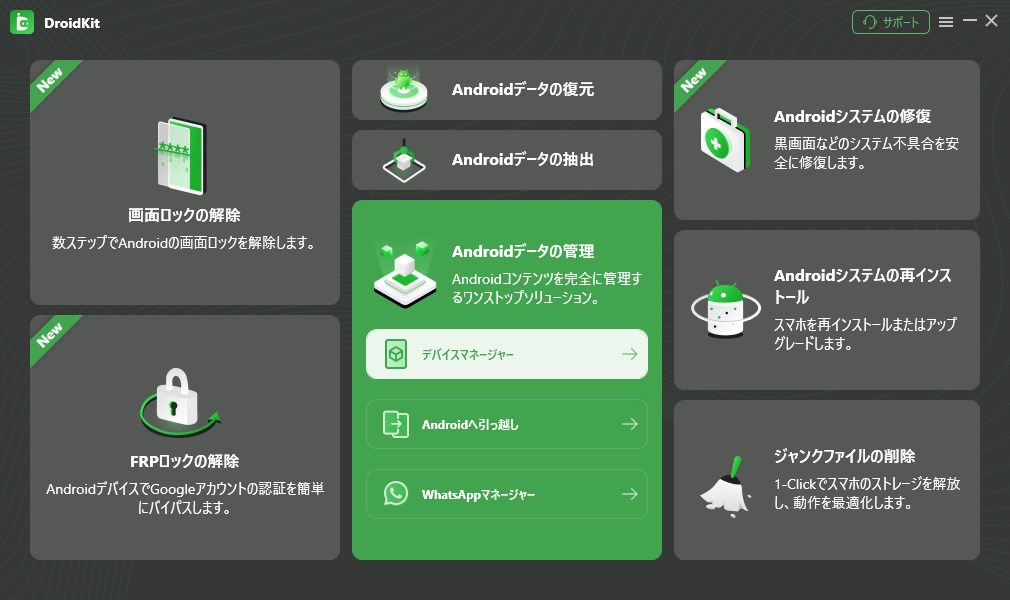
「Androidデータ管理」機能を選択
Step3.USBケーブルでAndroidスマホをパソコンに接続し、「開始」をクリックします。
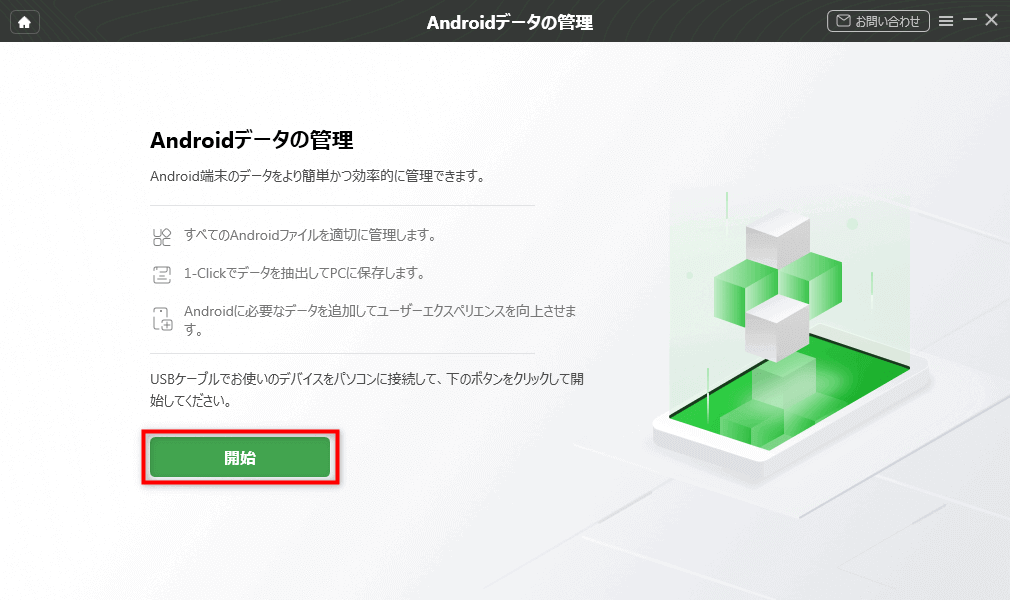
「開始」をクリック
Step4.「コンテンツの追加」を選択し、「オーディオ」アイコンをクリックします。
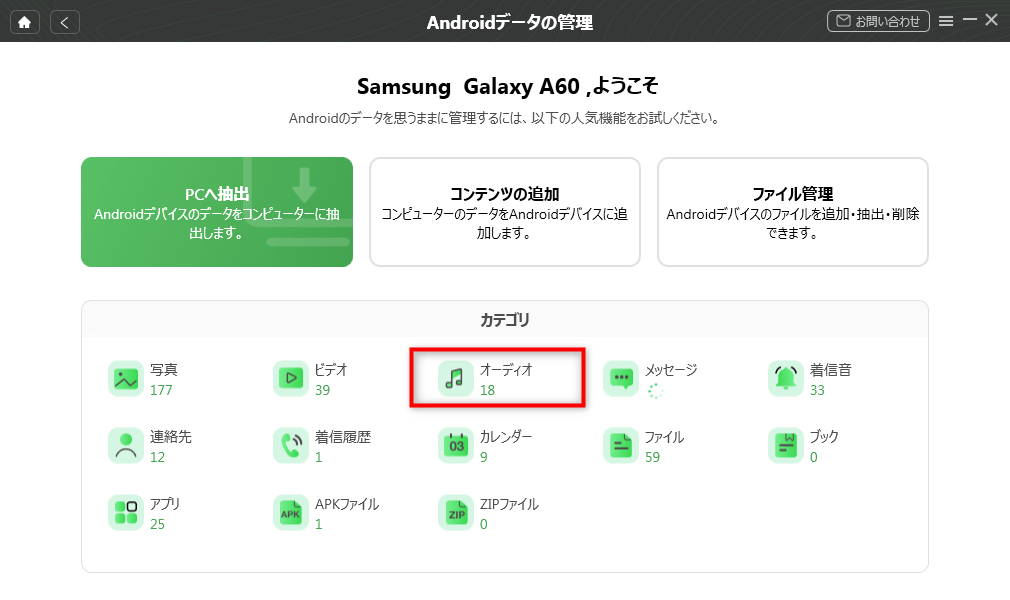
オーディオをクリック
Step5.パソコン内の「iTunes Media」フォルダに移動し、曲を選んで「開く」をクリックします。
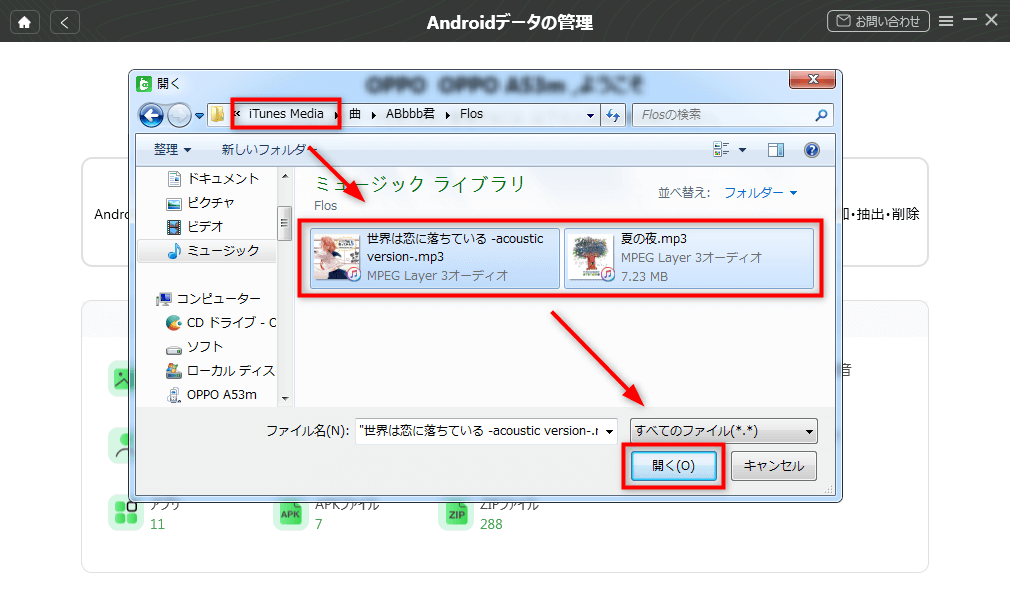
曲を選択
Step6.選択した曲の転送が完了するまで待ちます。
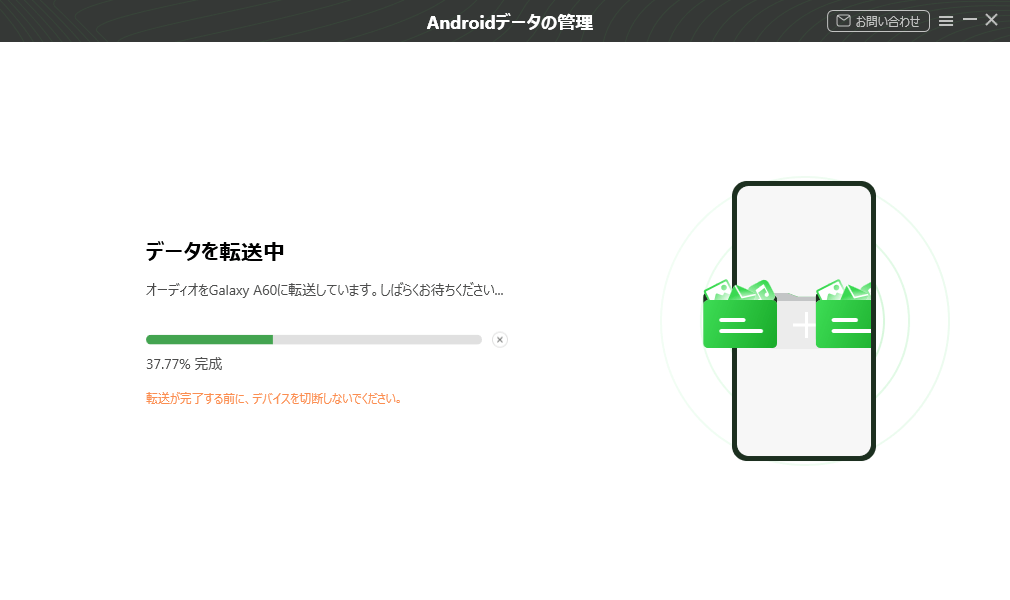
曲を転送中
Step7.転送が完了したら、Androidデバイスの音楽プレイヤーアプリを開き、転送された音楽が正しく再生できるか確認します。
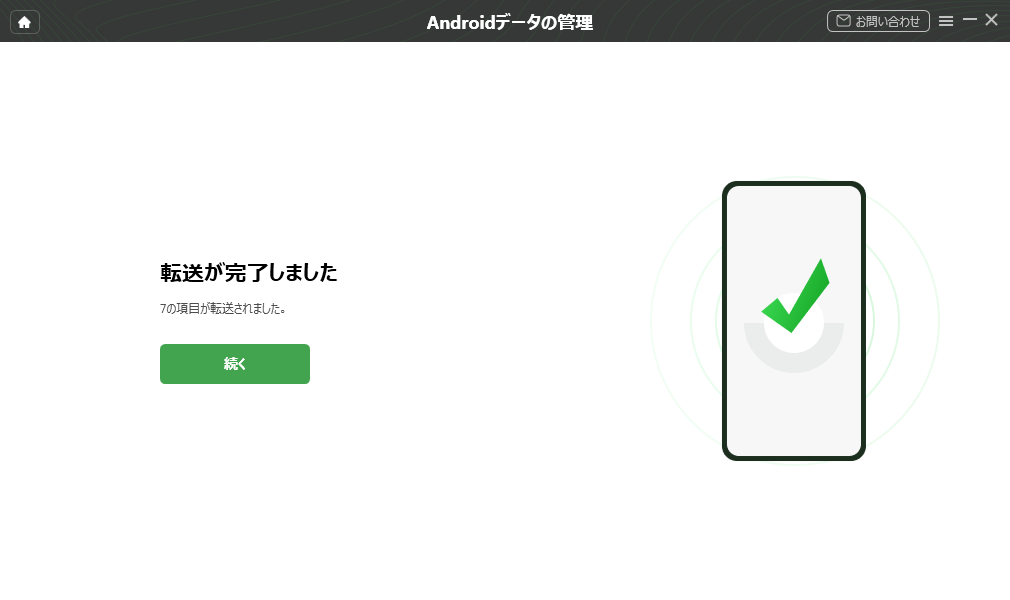
転送が完了しました
DroidKitを使用することで、iTunesの音楽を簡単にAndroidデバイスに転送することができます。
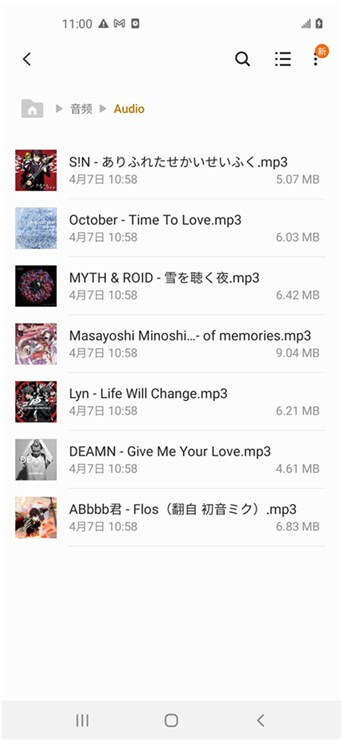
iTunesからAndroidスマホに音楽を入れる方法
その直感的な操作と高速な転送速度により、音楽を楽しむまでの時間を大幅に短縮できます。この手順に従うことで、読者がDroidKitを使ってスムーズにiTunesの音楽をAndroidデバイスに転送することができるようになります。
iTunesの音楽を手動でAndroidに転送する方法
iTunesで購入した音楽をAndroidデバイスで楽しむためには、音楽ファイルを手動で転送することが可能です。以下の手順に従って、簡単に音楽を移行しましょう。
- USBケーブルを使ってAndroidスマホをPCに接続します。
- 「PC」または「マイコンピュータ」から「ミュージック」フォルダに移動し、「iTunes」フォルダを開きます。
- iTunesフォルダ内の音楽ファイルを選択し、右クリックで「コピー」を選択します。
- Androidデバイス内のミュージックフォルダを開き、コピーした音楽ファイルを右クリックで「貼り付け」します。
これで、iTunesの音楽がAndroidデバイスに転送され、再生できるようになります。
Apple Musicを使用しiTunesの音楽をAndroidに転送する方法
Apple Musicを利用することで、iTunesの音楽を簡単にAndroidデバイスに同期できます。以下に、その具体的な手順を説明します。
- Google PlayストアからApple Musicアプリをダウンロードし、Androidデバイスにインストールします。
- PCでiTunesを開き、Apple IDでサインインします。
- 「編集」→「環境設定」→「一般」タブで「iCloudミュージックライブラリ」を有効にします。
- Apple Musicアプリを開き、Apple IDでサインインします。ライブラリから同期されたiTunesの音楽を楽しむことができます。
最後に
iTunesで購入した音楽をAndroidに移行する方法はさまざまですが、その中でもDroidKitは特に優れた選択肢です。手動での転送やApple Musicを使用する方法もありますが、DroidKitはその直感的な操作性と高速な転送速度、多機能性、安全性などから、他の方法よりも圧倒的に便利で効率的です。DroidKitを使用することで、技術的な知識がなくても簡単に操作でき、大量の音楽ファイルでも短時間で移行が可能です。また、データのバックアップや復元、ファイル管理などのさまざまな機能が搭載されているため、音楽転送以外の用途にも幅広く対応できます。これらの利点を活かして、DroidKitを利用してiTunesの音楽を簡単かつ迅速にAndroidデバイスに移行DroidKitを利用してiTunesの音楽を簡単かつ迅速にAndroidデバイスに移行し、お気に入りの音楽を新しいアンドロイドでも存分に楽しんでください。
製品関連の質問? 迅速な解決策については、サポートチームにお問い合わせください >
